Vue基础3
事件处理
事件的基本使用
<!DOCTYPE html>
<html lang="en">
<head>
<meta charset="UTF-8">
<title>事件的基本使用</title>
<script src="https://cdn.jsdelivr.net/npm/vue@2/dist/vue.js"></script>
</head>
<body>
<div id="app">
<div>你好,{{name}}</div>
<div>
<button v-on:click="showMessage">点我去学习~</button>
<button @click="showMsg(2022,$event)">点我去吃饭~</button>
<button @click="showNot">点击就结束</button>
</div>
</div>
<script>
new Vue({
el:"#app",
data:{
name:"张三"
},
methods:{
showMessage(event){
alert("努力学习中~")
console.log("this:",this)
console.log("event:",event)
console.log("event.target.innerText:",event.target.innerText)
},
showNot:()=>{
console.log("箭头函数的this指代是:",this)
},
showMsg(number,event){
console.log("触发第二个点击事件")
console.log("传入的参数number:",number)
console.log("event事件:",event)
}
}
})
</script>
</body>
</html>
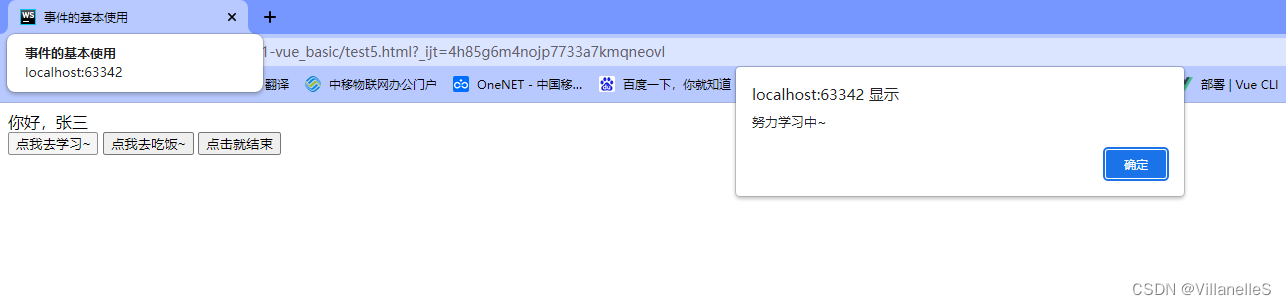
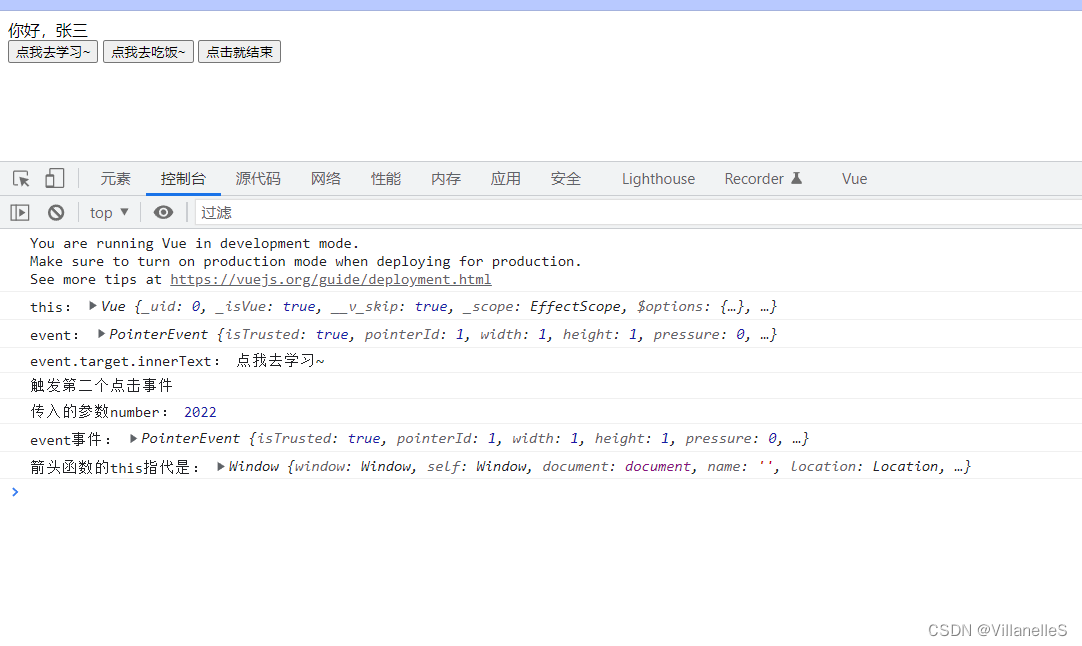
事件的基本使用:
- 使用v-on:xxx 或 @xxx 绑定事件,其中xxx是事件名
- 事件的回调需要配置在methods对象中,最终会在vm上
- methods中配置的函数,不要用箭头函数!否则this就不是vm了
- methods中配置的函数,都是被Vue所管理的函数,this的指向是vm 或 组件实例对象
- @click=“demo” 和@click="demo($event)"效果一致,但是后者可以传参
事件修饰符
Vue中的事件修饰符:
- prevent:阻止默认事件(常用)
- stop:阻止事件冒泡(常用)
- once:事件只触发一次(常用)
- capture:使用事件的捕获模式
- self:只有event.target是当前操作的元素时才触发事件
- passive:事件的默认行为立即执行,无需等待事件回调执行完毕
<!DOCTYPE html>
<html lang="en">
<head>
<meta charset="UTF-8">
<title>事件修饰符</title>
<script src="https://cdn.jsdelivr.net/npm/vue@2/dist/vue.js"></script>
<style>
div{
margin: 10px 0;
}
.clickStop{
padding: 10px;
background-color: #00a4ff;
}
.clickStop1{
padding: 10px;
background-color: #a4f;
}
.test{
width: 400px;
height: 200px;
background-color: pink;
overflow: auto;
}
li{
width: 300px;
height: 200px;
background-color: orange;
}
</style>
</head>
<body>
<div id="app">
<h1> 你好,{{name}}</h1>
<div>
<!--阻止默认事件(常用)-->
<a href="http://www.baidu.com" @click.prevent="showMsg">点击查看惊喜~</a>
</div>
<!--阻止事件冒泡(常用)-->
<div class="clickStop" @click="showTip">
<button @click.stop="showMsg">阻止事件冒泡</button> <!-- showTip事件不会触发-->
</div>
<div>
<!--事件只触发一次-->
<button @click.once="showMsg">只能点击一次</button>
</div>
<!--使用事件捕获-->
<div class="clickStop" @click="showMessage(1)">
<button @click="showMessage(2)">不使用事件捕获</button>
</div>
<div class="clickStop1" @click.capture="showMessage(1)">
<button @click="showMessage(2)">使用事件捕获</button>
</div>
<!-- self:只有event.target是当前操作的元素时才触发事件-->
<div class="clickStop" @click="selfEvent">
<button @click="selfEvent">不使用self时候</button>
</div>
<div class="clickStop" @click.self="selfEvent">
<button @click="selfEvent">使用self时候</button>
</div>
<!-- scroll是页面滚动条滚动事件,wheel是鼠标滚动事件-->
<ul class="test" @scroll="scrollEvent">
<li>1</li>
<li>2</li>
<li>3</li>
</ul>
<!-- passive:事件的默认行为立即执行,无需等待事件回调执行完毕-->
<ul class="test" @wheel="wheelEvent">
<li>不加passive</li>
<li>2</li>
<li>3</li>
</ul>
<ul class="test" @wheel.passive="wheelEvent">
<li>加passive</li>
<li>2</li>
<li>3</li>
</ul>
</div>
<script>
new Vue({
el:"#app",
data:{
name:"张三"
},
methods:{
showMsg(){
alert("hello~")
},
showTip(){
alert("good morning")
},
showMessage(value){
console.log(value)
},
selfEvent(e){
console.log("触发的事件",e.target)
},
scrollEvent(){
console.log("页面滚动条滚动事件")
},
wheelEvent(){
for(let i=0;i<10000;i++){
console.log("鼠标滚动事件")
}
console.log("终于搞定了")
}
}
})
</script>
</body>
</html>
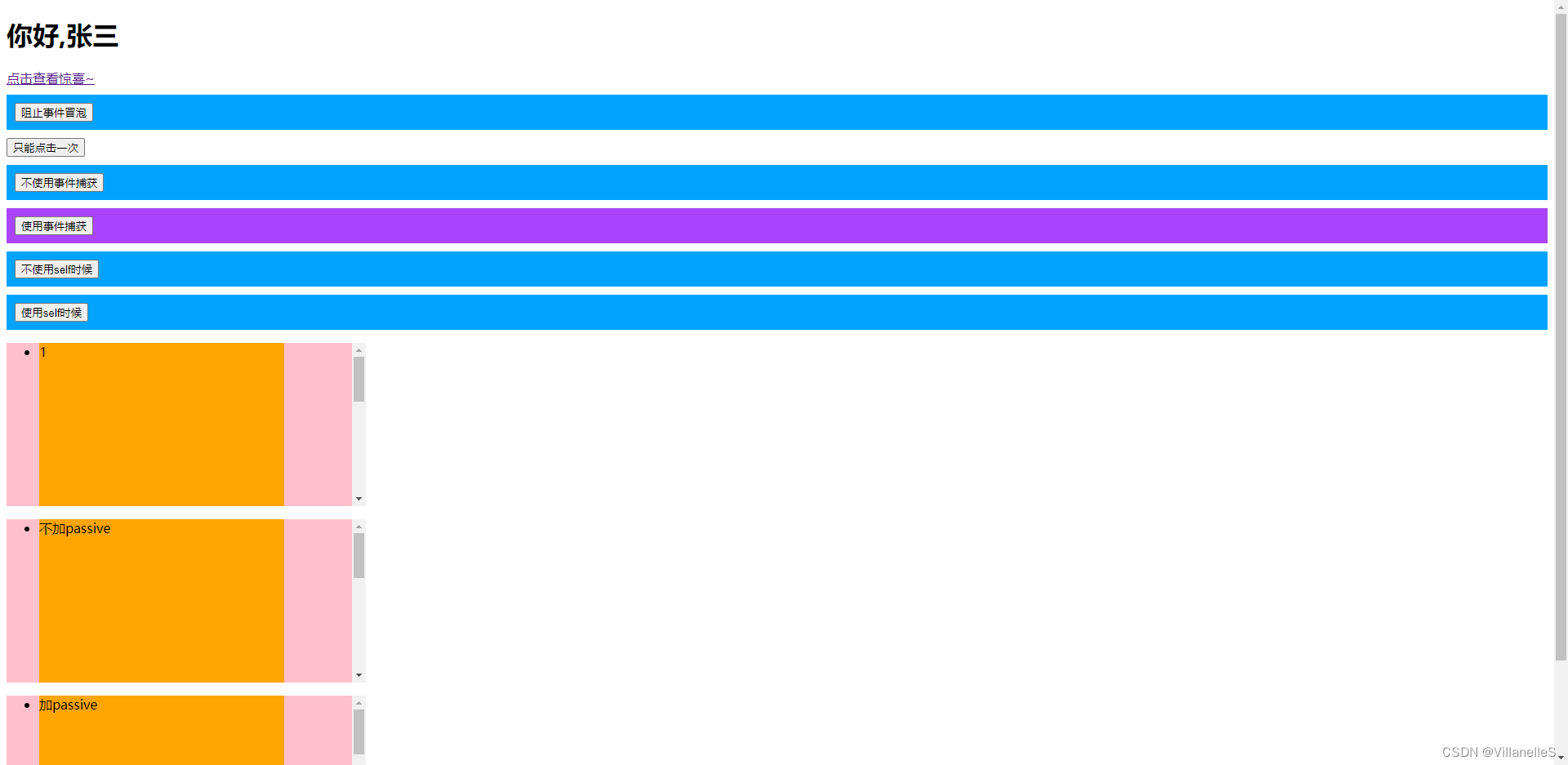
prevent阻止默认事件
a标签的页面不会跳转
<div>
<!--阻止默认事件(常用)-->
<a href="http://www.baidu.com" @click.prevent="showMsg">点击查看惊喜~</a>
</div>
showMsg(){
alert("hello~")
}

stop阻止事件冒泡
showTip事件不会触发
<!--阻止事件冒泡(常用)-->
<div class="clickStop" @click="showTip">
<button @click.stop="showMsg">阻止事件冒泡</button> <!-- showTip事件不会触发-->
</div>
showMsg(){
alert("hello~")
},
showTip(){
alert("good morning")
},

once事件只能点击一次
<div>
<!--事件只触发一次-->
<button @click.once="showMsg">只能点击一次</button>
</div>
showMsg(){
alert("hello~")
},

capture:使用事件的捕获模式
<!--使用事件捕获-->
<div class="clickStop" @click="showMessage(1)">
<button @click="showMessage(2)">不使用事件捕获</button>
</div>
<div class="clickStop1" @click.capture="showMessage(1)">
<button @click="showMessage(2)">使用事件捕获</button>
</div>
showMessage(value){
console.log(value)
}
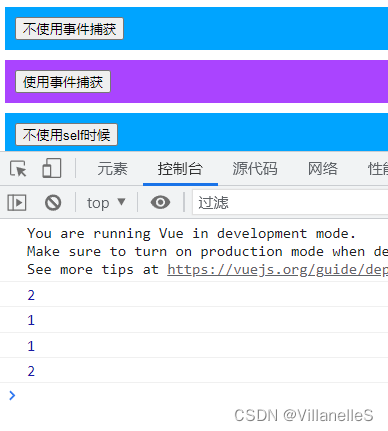
self:只有event.target是当前操作的元素时才触发事件
<!-- self:只有event.target是当前操作的元素时才触发事件-->
<div class="clickStop" @click="selfEvent">
<button @click="selfEvent">不使用self时候</button>
</div>
selfEvent(e){
console.log("触发的事件",e.target)
},
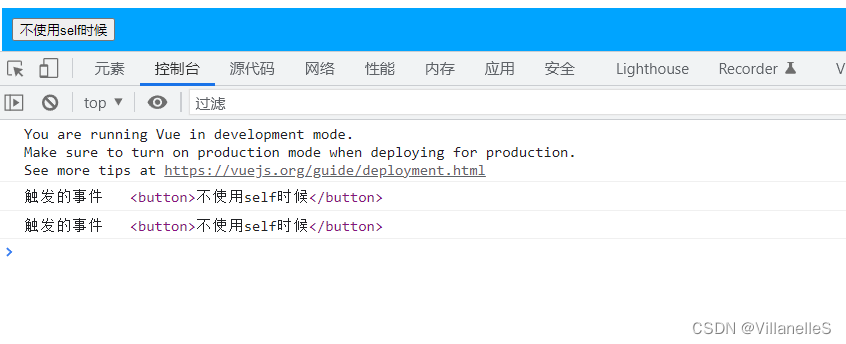
不使用self时候,点击按钮,会发生冒泡,打印两次,但是event.target还是button事件,所以两次输出的当前操作的元素都是button事件
<div class="clickStop" @click.self="selfEvent">
<button @click="selfEvent">使用self时候</button>
</div>
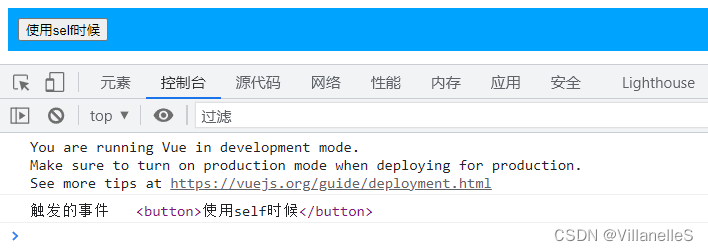
使用self时候,点击按钮,但是由于外层的div当前操作元素是button不是div,所以外层即便冒泡也不会打印输出
passive:事件的默认行为立即执行,无需等待事件回调执行完毕
区分scroll和wheel
<!-- scroll是页面滚动条滚动事件,wheel是鼠标滚动事件-->
<ul class="test" @scroll="scrollEvent">
<li>1</li>
<li>2</li>
<li>3</li>
</ul>
<ul class="test" @wheel="scrollEvent">
<li>1</li>
<li>2</li>
<li>3</li>
</ul>
scrollEvent(){
console.log("页面滚动条滚动事件")
},
wheelEvent(){
console.log("鼠标滚轮滚动事件")
},
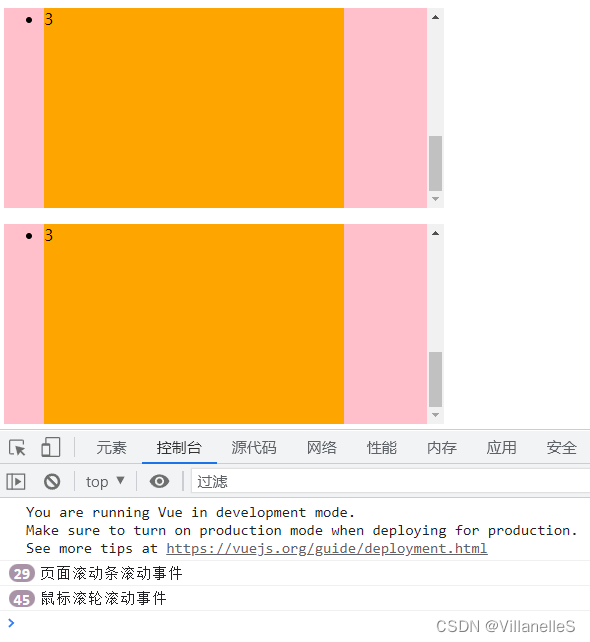
鼠标滚轮滚动,即便滚动到最底部,也能依旧触发该事件,但是如果是页面滚动条事件的话,到底部之后就再不会触发该事件了。
passive作用
<!-- passive:事件的默认行为立即执行,无需等待事件回调执行完毕-->
<ul class="test" @wheel="passiveEvent">
<li>不加passive</li>
<li>2</li>
<li>3</li>
</ul>
<ul class="test" @wheel.passive="passiveEvent">
<li>加passive</li>
<li>2</li>
<li>3</li>
</ul>
passiveEvent(){
for(let i=0;i<10000;i++){
console.log("鼠标滚轮滚动事件")
}
console.log("终于搞定了")
},
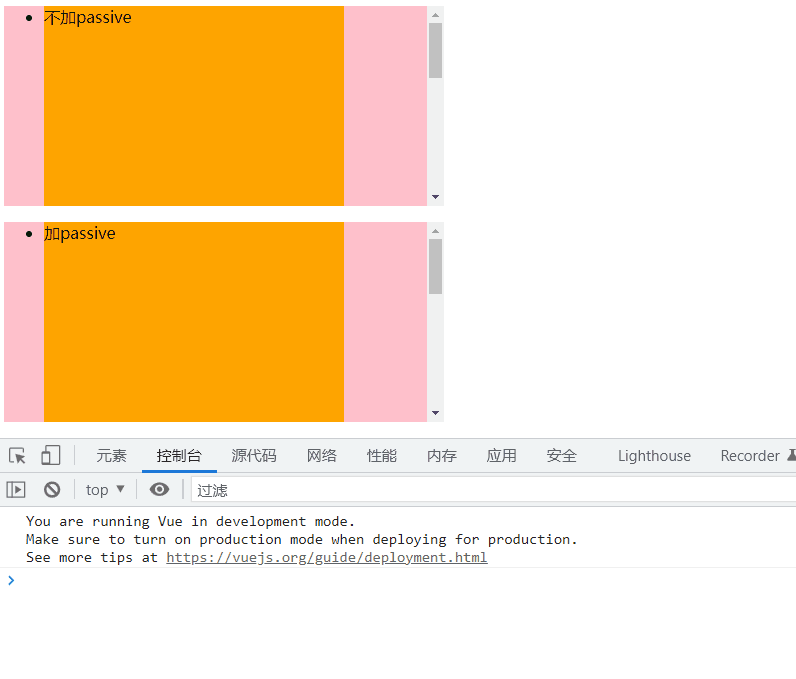
正常运行步骤
滚动滚动条 ——> 执行滚动事件 ——> 运行回调函数 ——> 执行默认事件(滚动)
使用passive之后,可以一边执行滚动事件,一边执行默认事件。
键盘事件
-
Vue中常用的按键别名:
回车 => enter
删除 => delete(捕获“删除”或者“退格”键)
退出 => esc
空格 => space
换行 => tab(特殊,必须配合keydown使用) [在键盘按下时候还没有触发切换,事件还没变,还能执行回调函数,但是在键盘弹起触发了切换,事件变了,也就不能执行回调函数了]
上 => up
下 => down
左 => left
右 => right -
Vue未提供别名的按键,可以使用按键原始的key值去绑定,但要注意转为kebab-case(短横线命名)
-
系统修饰键(用法特殊):ctrl、alt、shift、meta(win键)
(1) 配合keyup使用:按下修饰键的同时,再按下其他键,随后释放其他键,事件才会被触发
(2)配合keydown使用:正常触发事件
(3)加点配合使用,比如ctrl+y事件,可以写成@keyup.ctrl.y=“xxx” -
也可以使用keyCode去指定具体的按键(不推荐)
-
Vue.config.keyCodes.自定义键名=键码,可以去定制按键别名
<!DOCTYPE html>
<html lang="en">
<head>
<meta charset="UTF-8">
<title>键盘事件</title>
<script src="https://cdn.jsdelivr.net/npm/vue@2/dist/vue.js"></script>
</head>
<body>
<div id="app">
<div>
<h2>按键别名</h2>
<input type="text" placeholder="输入后enter触发" @keyup.enter="showMsg">
<input type="text" placeholder="输入后delete/backspace触发" @keyup.delete="showMsg">
<input type="text" placeholder="输入后esc触发" @keyup.esc="showMsg">
<input type="text" placeholder="输入后上键触发" @keyup.up="showMsg">
<input type="text" placeholder="输入后tab触发" @keydown.tab="showMsg">
</div>
<div>
<h2>获取按键的keyCode值</h2>
<input type="text" placeholder="获取按键的key和keyCode" @keyup="showTip">
<input type="text" placeholder="用s的键码设置触发事件" @keyup.83="showMsg">
</div>
<div>
<h2>Vue未提供别名的按键</h2>
<input type="text" placeholder="输入后CapsLock触发" @keyup.caps-lock="showMsg">
</div>
<DIV>
<h2>系统修饰键</h2>
<input type="text" placeholder="win要配和其他键一起才能触发" @keyup.meta="showMsg">
<input type="text" placeholder="shift直接触发" @keydown.shift="showMsg">
</DIV>
<div>
<h2>定义了别名的按键</h2>
<input type="text" placeholder="定义love的按键" @keyup.love="showMsg">
</div>
</div>
<script>
Vue.config.keyCodes.love=13 //和enter一个键码值
new Vue({
el:"#app",
methods:{
showMsg(e) {
console.log(e.target.value)
},
showTip(e){
console.log(e.key,e.keyCode)
}
}
})
</script>
</body>
</html>
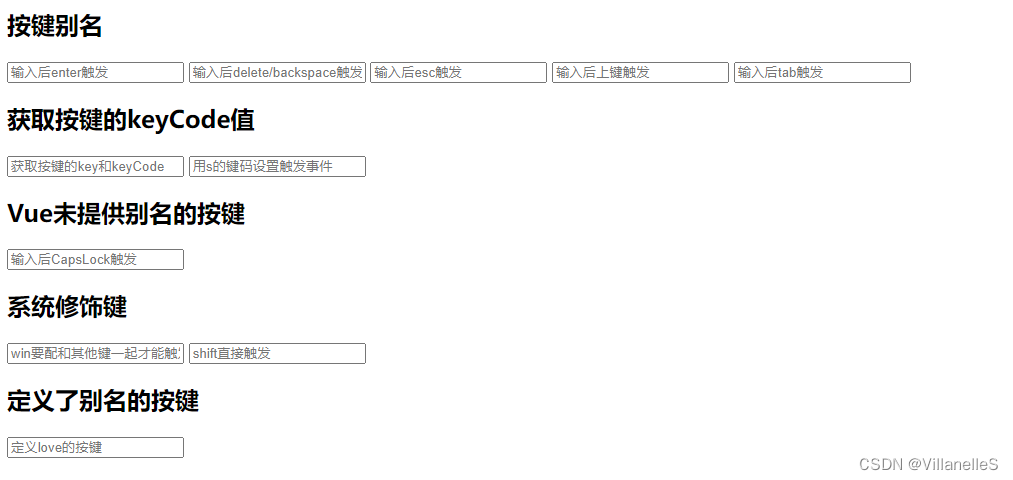
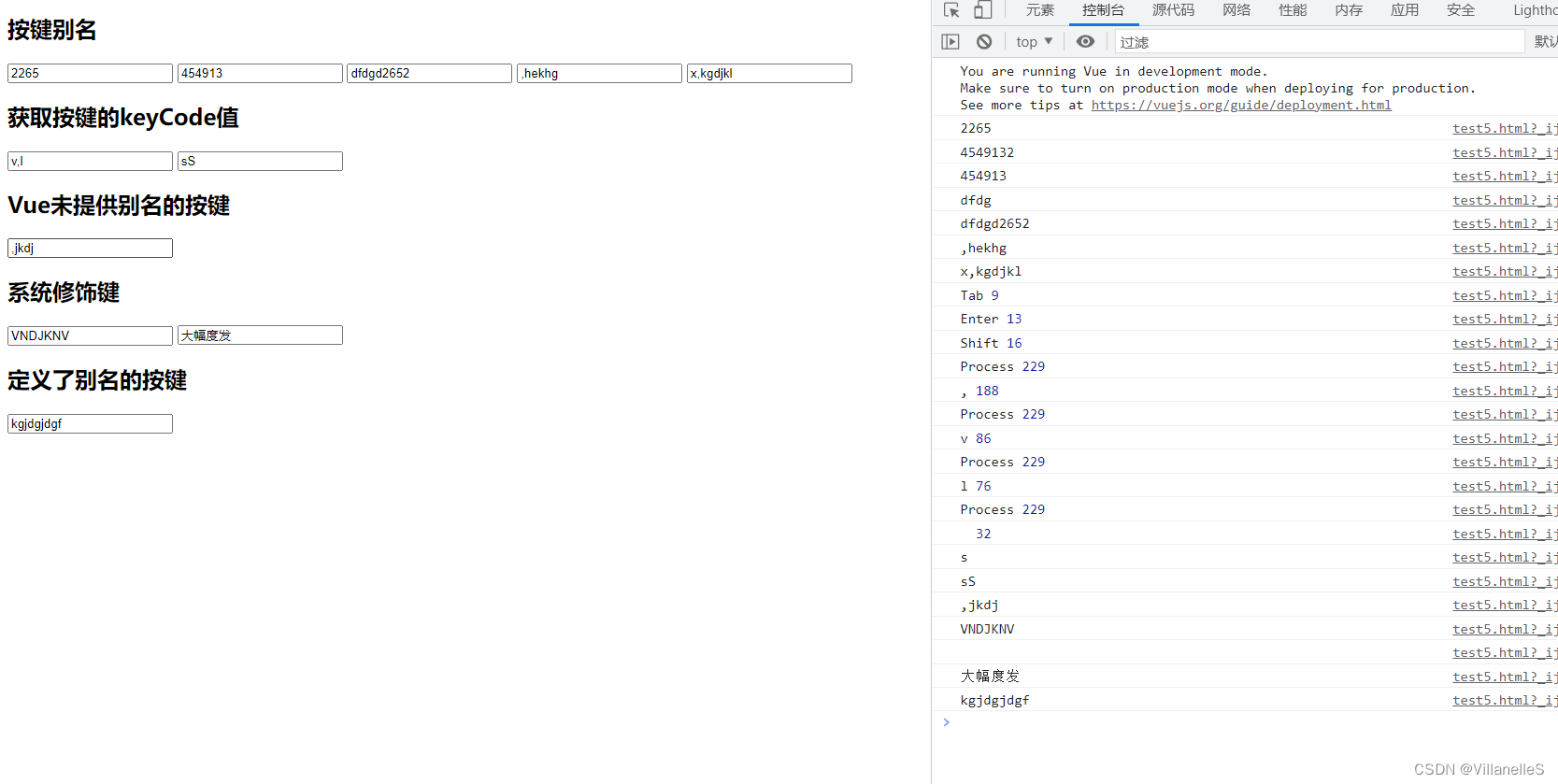
<!DOCTYPE html>
<html lang="en">
<head>
<meta charset="UTF-8">
<title>Title</title>
<script src="https://cdn.jsdelivr.net/npm/vue@2/dist/vue.js"></script>
</head>
<body>
<div id="app">
<div>
<h2>ctrl+y配合使用</h2>
<input type="text" @keyup.ctrl.y="showMsg">
</div>
</div>
<script>
Vue.config.productionTip=false;
new Vue({
el:"#app",
methods:{
showMsg(e){
console.log(e.target.value)
}
}
})
</script>
</body>
</html>
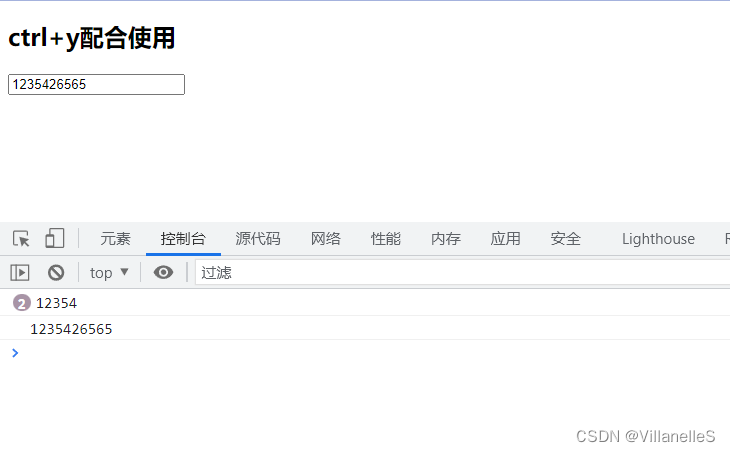
事件总结
修饰符可以连续写
<!DOCTYPE html>
<html lang="en">
<head>
<meta charset="UTF-8">
<title>Title</title>
<script src="https://cdn.jsdelivr.net/npm/vue@2/dist/vue.js"></script>
<style>
.bg{
height: 100px;
background-color: skyblue;
}
</style>
</head>
<body>
<div id="app">
<div class="bg" @click="showMsg">
<h2>修饰符可以连续写</h2>
<a href="http://www.baidu.com" @click.prevent.stop="showMsg">阻止默认事件与冒泡</a>
</div>
</div>
<script>
Vue.config.productionTip=false;
new Vue({
el:"#app",
methods:{
showMsg(){
alert("Good Morning!")
}
}
})
</script>
</body>
</html>

既阻止了a标签的默认跳转链接事件,也阻止了事件的冒泡,只弹出一次























 1万+
1万+











 被折叠的 条评论
为什么被折叠?
被折叠的 条评论
为什么被折叠?








